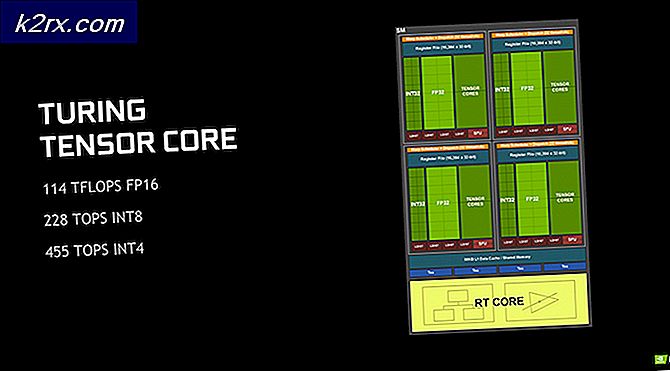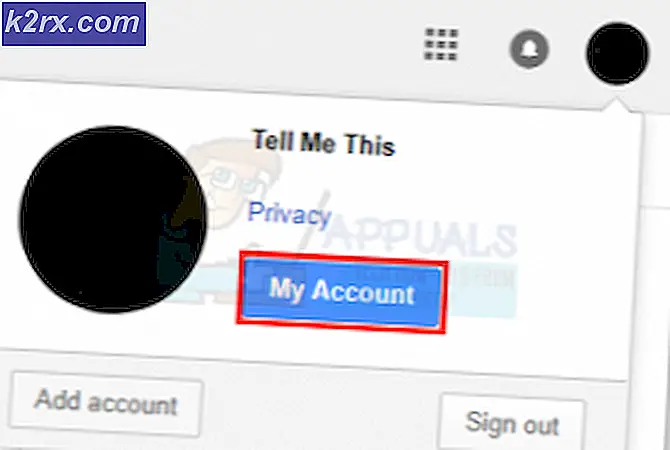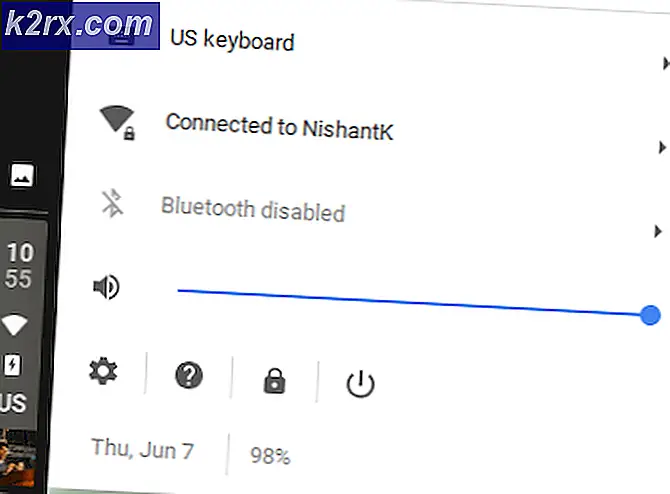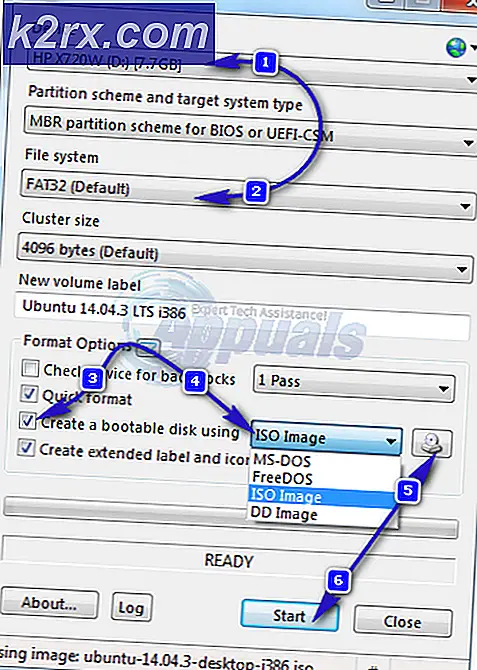Slik kobler du en PS3-spiller (PlayStation 3) til Windows 10
Koble en PS3-kontroller til en PC, fungerer ikke umiddelbart. Det krever mer enn bare å koble til en spillkontroller og bruke den. Dette skyldes at Windows ikke tillater installasjon av driverne som trengs for at kontrolleren skal fungere.
For å fikse dette, må vi deaktivere Driver Signature Enforcement og deretter installere Motioninjoy for å aktivere DualShock-kontrolleren. Hvis du allerede har deaktivert driver signaturhåndhevelse, kan du hoppe over til trinn 2 i denne håndboken. I denne veiledningen vil jeg anta at du bruker Windows 10.
Trinn 1: Deaktiver signaturhåndhevelse
- Trykk på Windows + C og klikk på PC-innstillinger.
- Klikk kategorien Oppdater og gjenoppretting, og klikk deretter Alternativer for gjenoppretting i venstre rute.
- Under gjenopprettingsalternativene vil du se en avansert oppstartsseksjon på høyre side av vinduet. Klikk på Restart Now- knappen og vent mens PCen starter på gjenopprettingsmodus.
- I gjenopprettingsmodus velger du Feilsøking> Avanserte alternativer> Oppstartsinnstillinger.
- Datamaskinen din kan starte en gang på nytt og presentere en liste over oppstartinnstillinger du kan endre. Velg Deaktiver driver signaturhåndheving ved å trykke på F7 .
Trinn 2: Installere og konfigurere Motioninjoy
- Last ned og installer Motioninjoy herfra.
- Koble kontrolleren til PCen via den medfølgende USB-kabelen. Når du er plugget inn, gå til Driver Manager Her ser du kontrolleren din oppført med informasjon om plassering og ID. Hvis du er usikker på hvilken av de oppførte enhetene som er kontrolleren din, må du kopiere den til datamaskinen.
- Velg avkrysningsruten til kontrolleren din, og klikk deretter Installer alt . Når dette er gjort, vil du ha alle nødvendige drivere på PCen.
- Gå tilbake til Profiles- fanen og bekreft om DualShock-kontrolleren er oppført under delen Connected Game Controller og er tilkoblet.
- Under delen Velg en modus klikker du på den lille sirkelen ved siden av Xbox 360 Controller Emulator og deretter Aktiver nederst på skjermen.
Neste gang du kobler kontrolleren til PCen, åpner du Motioninjoy og gjentar trinn 5. Det er ikke nødvendig å installere driverne igjen på dette tidspunktet.
PRO TIPS: Hvis problemet er med datamaskinen eller en bærbar PC / notatbok, bør du prøve å bruke Reimage Plus-programvaren som kan skanne arkiver og erstatte skadede og manglende filer. Dette fungerer i de fleste tilfeller der problemet er oppstått på grunn av systemkorrupsjon. Du kan laste ned Reimage Plus ved å klikke her